如何在没有主页按钮的情况下使用iPhone14系列
新 iPhone,没有主页按钮?导航您的新 iPhone 可能会造成混淆。我们在这里教你所有的手势、按钮和命令来帮助你!
没有主页按钮?没问题!我们将教您如何使用没有主屏幕按钮的 iPhone X 和更新机型。本文将介绍结合侧边按钮和音量按钮来代替缺失的主屏幕按钮的独特手势。我们还将向您展示常用功能,例如与 Siri 交谈、截取屏幕截图、打开 Apple Pay、使用可达性以及关闭应用程序以导航较新的 iPhone 机型,包括 iPhone 14!

由于 Apple 取消了主页按钮,iPhone 上的导航有了很多新的手势和变化。您可能熟悉常用的 iPhone 手势,例如用两根手指合拢缩放或摇动撤消。您甚至可以将多张照片拖放到另一个应用程序中。iPhone 上的手势一直是导航的一部分,但 iPhone X 引入了许多新方法来做旧事情。如无特殊说明,以上方法均适用于所有运行iOS 16及以上版本的iPhone X、iPhone 11、iPhone 12、iPhone 13、iPhone 14机型。
如何启用抬起唤醒 iPhone
当您的 iPhone 打开但屏幕是黑屏时,这意味着您的 iPhone 目前处于“睡眠”状态。要“唤醒”您的 iPhone(换句话说,点亮屏幕),只需按下侧边按钮即可。在 iPhone X 和其他较新的机型上,唤醒唤醒功能默认处于开启状态。要在 iPhone X 和更新机型上使用抬起唤醒功能,只需抬起您的 iPhone,屏幕就会自动打开。如果“唤醒唤醒”功能不起作用,您可能不小心在“设置”中禁用了该功能。要解决此问题:
1.打开设置应用程序。
2.选择 显示和亮度。
3.将唤醒唤醒切换到打开位置以启用该功能。
您无需拿起手机即可唤醒 iPhone X 的屏幕;您只需点击屏幕即可唤醒您的 iPhone X,即使禁用了“唤醒唤醒”功能。这不会解锁您的手机,但会显示屏幕和最新通知。
如何从应用程序返回主屏幕
如果没有主页按钮,返回主屏幕似乎是不可能的。在 iPhone X 和更新机型上,您可以通过从主屏幕栏(屏幕底部的小矩形)一直滑动到顶部来返回主屏幕。转到主屏幕的方法如下:
1.在任何应用程序中,将手指放在屏幕底部中央的主页栏上,然后向上滑动到屏幕顶部。
2.您将返回主屏幕!
如何使用面容ID解锁iPhoneX和更新的iPhone
要解锁您的 iPhone X 和更新机型,您需要确保您的 面容 ID 已设置。使用面容 ID,您可以举起或轻点您的 iPhone X 或其他更新机型,通过直视屏幕来唤醒和解锁您的 iPhone。以下是使用 Face ID 解锁手机的方法:
1.通过点击屏幕或使用Raise to Wake唤醒屏幕。
2.直视屏幕以使用 Face ID 解锁您的设备。您会看到锁从锁定变为解锁。
3.从锁定屏幕底部向上滑动以转到主屏幕。
4.如果出于任何原因,Face ID 没有解锁您的手机,请从屏幕底部向上滑动以重试 Face ID 或输入您的密码。输入密码后,您的 iPhone 将自动返回主屏幕或上次打开的任何应用程序。
如何打开控制中心
控制中心是您可以轻松访问 iPhone 最常用功能的地方,例如相机、手电筒和计算器应用程序。要访问控制中心,请从屏幕右上角向下滑动。iPhone X 及后续机型上的刘海将屏幕顶部分为左右两块显示屏。在您的 iPhone X 和更新型号上,屏幕顶部凹槽的右侧用于访问您的控制中心,而左侧用于打开通知。
1.要打开控制中心,请从屏幕右上角向下滑动。
2.您将被带到控制中心。
如何打开通知中心
您是否曾经听到您的 iPhone 发出提示音(表示您已收到通知),结果在您能够看到通知之前不小心解锁了您的 iPhone?不用担心。您可以通过从 iPhone 显示屏的左上角向下轻扫来快速查看来自通知中心的通知。就是这样:
1.要打开通知,请从屏幕左上角向下滑动。
2.您将被带到我们的通知中心。
现在您知道如何使用 iPhone XR 或其他型号的 iPhone X 和更新版本来查看您的通知和控制中心而无需主页按钮!
如何使用侧边按钮访问 Siri
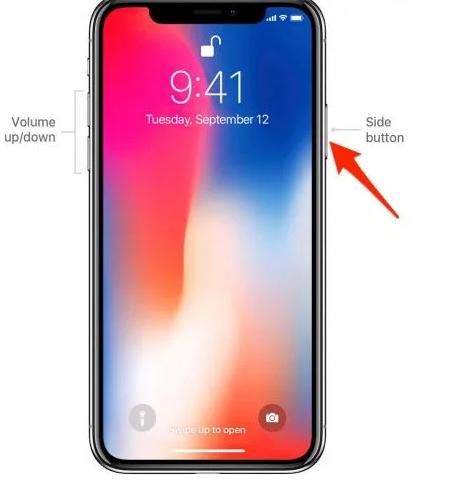
主页按钮的移除也改变了你在 iPhone X 和更新机型上访问 Siri 的方式。要激活 Siri,请按住侧边按钮。Siri 将等待您的请求,即使您已将手指从侧边按钮上移开。但是,如果您想阻止 Siri 打扰您,请继续按住侧边按钮,直到您完成您的请求。
1.如果您想在 iPhone X 或更新机型上使用手势而不是嘿 Siri,则需要使用侧边按钮来访问 Siri。
2.按住侧边按钮(以前称为睡眠/唤醒按钮)与 Siri 交谈。
专业提示: 感到迷茫,不知道该问 Siri 什么?不用担心!激活 Apple 的 AI 后,请稍等片刻。然后 Siri 会向您显示它可以帮助您的方法列表。请记住,您也可以选择通过说“嘿 Siri”来激活 Siri。这是通过转到“设置”然后点击“Siri 和搜索”并打开“嘿 Siri”来收听来完成的。
如何激活苹果支付
在较早的 iPhone 机型上,双击主屏幕按钮可从锁定屏幕调出 Apple Pay,但在 iPhone X 或更新机型上,您需要使用新手势才能访问 Apple Pay。要在 iPhone X 或更新型号的锁定屏幕上使用 Apple Pay,您需要双击侧边按钮并使用面容 ID 继续使用 Apple Pay。以下是如何在没有主页按钮的 iPhone 上使用 Apple Pay: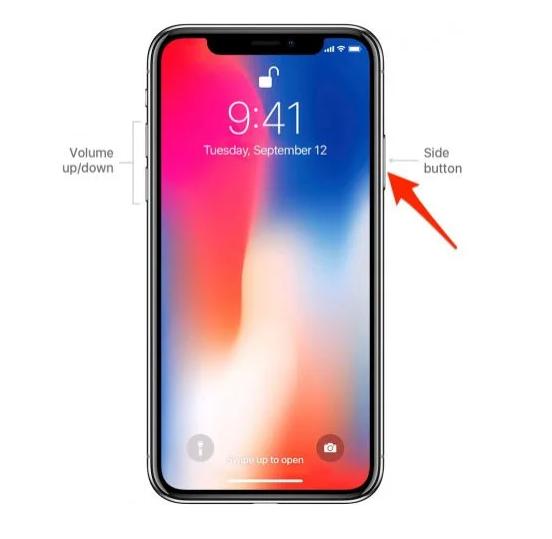
1.双击侧边按钮打开 Apple Pay
2.看一眼您的 iPhone 屏幕以使用面容 ID 进行确认。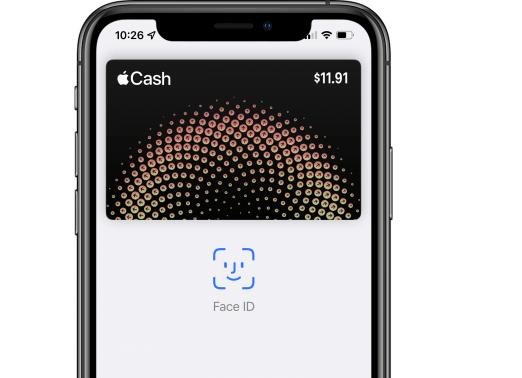
如果双击侧边按钮时 Apple Pay 没有出现,则可能是以下两种情况之一:要么你没有使用 Apple Pay 设置信用卡(即使你设置了也要检查;设置后我的卡消失了up my new iPhone) 或者你没有在设置中启用 Apple Pay。您可以在此处了解如何启用和设置 Apple Pay。
如何在没有主页按钮的情况下截取屏幕截图
有时,您需要截屏以将重要的食谱另存为图像,或者挂在短信上以便稍后查看。要在 iPhone X 和更新机型上拍摄屏幕截图,您将使用侧边按钮和音量按钮的组合,而不是使用主页按钮。
1.要在 iPhone X 或更新型号的 iPhone 上拍摄屏幕截图,请同时按下并松开侧边按钮和调高音量按钮。
2.您的屏幕截图将出现在您的照片应用中。您甚至可以通过打开“屏幕截图”相册在一个地方找到所有屏幕截图。
以上是 如何在没有主页按钮的情况下使用iPhone14系列 的全部内容, 来源链接: utcz.com/dzbk/920124.html









